更新时间:2023-12-06 14:10:58浏览次数:116+次
剪映在哪调整音轨分贝大小?剪映是一款功能齐全的视频编辑应用,剪映拥有大的云同步功能。用户可以在不同设备之间同步编辑进度,确保创作不受时间和地点的限制。这为用户提供了更加便捷和高效的编辑体验。,剪映提供了精确的音量调节功能。用户可以根据视频的需要,调整背景音乐和原始音频的音量平衡,确保观众在观看视频时有良好的听觉体验。这个功能不仅适用于音乐视频的创作,也能够在录制家庭视频时保持语音清晰,为不同场景提供更专业的音频处理。
方法步骤
1、第一步,我们在电脑中点击打开剪映软件,然后在剪映页面中点击“开始创作”选项
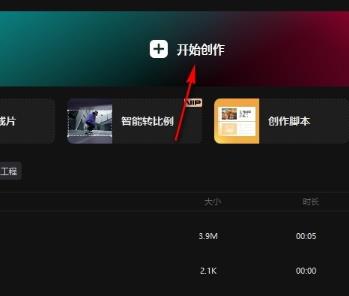
2、第二步,进入创作页面之后,我们先点击打开音频选项,然后将自己准备好的音频素材添加到轨道中
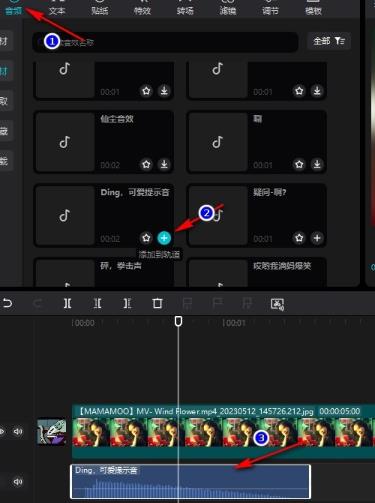
3、第三步,我们点击轨道中的音频,然后在右上角的基础设置页面中找到音量选项,拖动音量右侧的滑块就能调整音量大小了
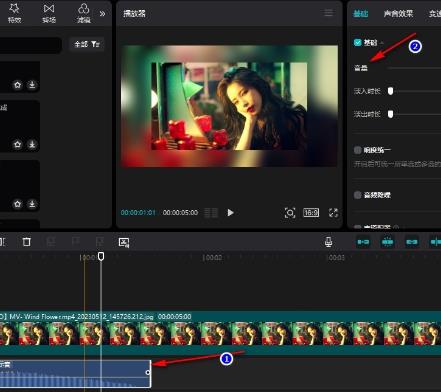
4、第四步,在基础设置页面中,我们还可以给背景音乐设置淡入淡出效果的时长
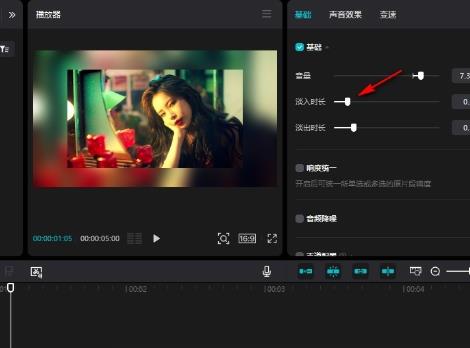
5、第五步,除了在基础页面中进行音量调整之外,我们还可以将鼠标放在音频素材的中间,当其变为上下箭头样式时,我们上下拖动中间的白线也能进行音量大小的调整
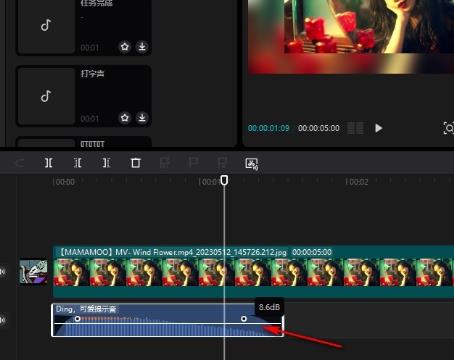
相关资讯